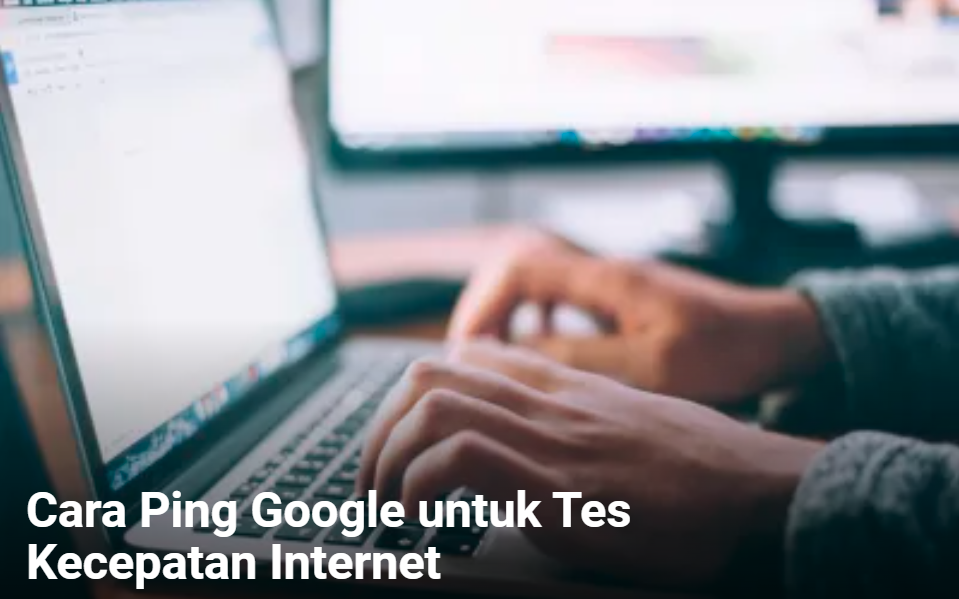Cara Membuat Struktur Organisasi di Microsoft Word – Pernahkah kalian melihat struktur organisasi yang terpajang di sebuah tempat seperti sekolahan, instansi, perusahaan atau tempat yang lainnya?
Untuk menghemat waktu, struktur tersebut tidak dibuat secara manual, namun menggunakan sebuah aplikasi. Aplikasi yang digunakan untuk membuat struktur tersebut juga sangat banyak jenisnya.
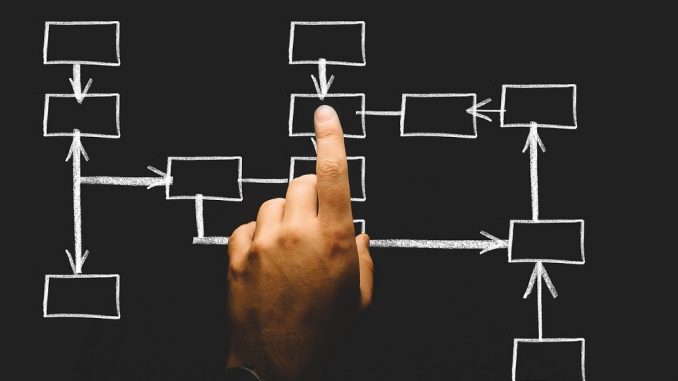
Namun, pada kali ini kita akan belajar membuat struktur organisasi menggunakan software Microsoft Word. Nah, turorial ini akan memandu anda untuk membuat sebuah struktur organisasi dengan cepat dan mampu menghemat waktu.
Berikut ini adalah langkah-langkahnya :
- Bukalah software Microsoft Word
- Buatlah satu dokumen kosong baru, beri judul kemudian klik menu Insert – SmartArt
Baca Juga : Cara Membuat Struktur Organisasi di Power Point
Baca Juga : Begini Cara Agar Font Word Tidak Berubah di Komputer Lain

- Setelah kita mengeklik SmartArt maka akan muncul jendela baru. Disini terdapat banyak opsi pada sebelah kiri. Pilihlah salah satu opsi, yaitu Hierarchy lalu pilih format sesuai dengan organisasi atau perusahaan yang akan anda buat.

- Jadi secara otomatis word akan menyeleksi warna untuk kotak-kotak pada struktur yang kita tetapkan tadi. Namun ini tidak permanen, bisa kita ganti sesuai dengan keinginan kita. Cara mengubah warnanya yaitu dengan cara menandai terlebih dahulu semua kotak dengan cara klik Ctrl + A. Setelah semua kotak ditandai maka klik Format Shape.

- Pada sebelah kanan akan muncul sebuah panel baru. Kemudian pilih Fill lalu kilk Solid fill. Disini kita bisa memilih warna sesuai dengan keinginan kita.
Baca Juga : Cara Membuat Struktur Organisasi di Microsoft Excel

- Setelah itu kotak struktur tadi akan berganti sesuai dengan yang sudah kita pilih tadi.
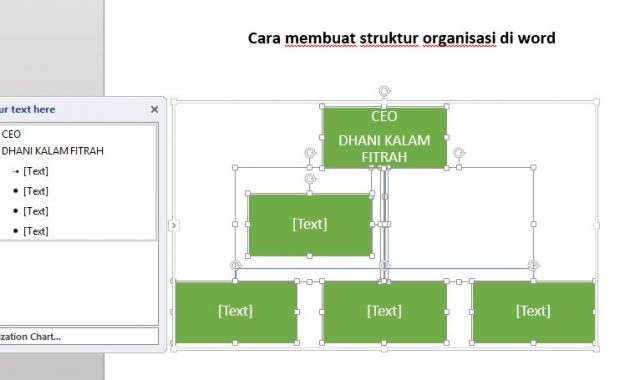
- Selain itu, kita juga bisa menambahkan beberapa kotak baru. Jika ingin membuat kotak baru caranya adalah dengan menandai salah satu kotak terlebih dahulu. Lalu klik kanan dan pilih Add Shape. Setelah itu pilihlah dimana posisi kotak baru akan kita letakkan.

Baca Juga : Mengenal Fungsi Mail Merge di Microsoft Word
- Cara lain untuk menambahkan sebuah kotak baru pada struktur tadi adalah dengan menggunakan text editor yang tampil pada sebelah kiri halaman. Anda hanya tinggal mengklik enter pada baris yang terletak di paling akhir yang sesuai dengan jumlah kotak yang Anda inginkan. Posisi poin baru akan menentukan posisi kotak yang ditambahkan.

- Setelah struktur sudah jadi, kita tinggal menambahkan nama ataupun jabatan pada organisasi kita. Kemudian tinggal kita simpan dan cetak atau print.

Langkah Lanjutan Untuk Mempercantik Bagan
Sebenarnya langkah di atas sudah selesai dan cukup untuk membuat struktur organisasi yang sederhana, namun ada beberapa langkah tambahan yang bisa digunakan mempercantik struktur tadi. Caranya dengan mengklik Opsi Design dan tinggal memilih desain yang sesuai dengan keinginan kita. Lebih cantik dan menarik bukan???

Itu tadi tutorial tentang cara membuat struktur organisasi pada word. Cukup simple kan??? Semoga artikel ini bermanfaat.(metodeku.com)
Info ruanglab lainnya:
- Begini Cara Mengambil Semua Gambar Di Ms. Word
- Mudah Saja Cara Menghilangkan Password di Laptop Windows 10
- Cara Menambahkan Kotak Centang/Checklist di Dokumen Word